Kaip perkelti grojaraščius iš „Spotify“ į „Apple Music“.
Įvairios / / February 15, 2022
Viena iš didžiausių priežasčių, kodėl tikriausiai nenorite keisti muzikos srautinio perdavimo paslaugų, yra ta, kad sukaupėte tokią didelę biblioteką, kurią jau naudojate. Tikriausiai išsaugojote šimtus, jei ne tūkstančius dainų ir kelis grojaraščius. Kadangi negalite atsisiųsti srautinio perdavimo muzikos, perėjus iš, tarkime, „Spotify“ į „Apple Music“, paprastai reikės paleisti visą kolekciją iš naujo nuo nulio. Bet iš tikrųjų tai netiesa.

Kai kurios paslaugos gali paimti esamus „Spotify“ grojaraščius ir perkelti juos į „Apple Music“. Jei norite perjungti, galite tęsti ten, kur baigėte. Viena iš tokių paslaugų yra tinkamai pavadinta Perkelti į „Apple Music“ ir galite atlikti toliau nurodytus veiksmus naudodami programą, kad sklandžiai perkeltumėte duomenis.
Svarbu: Programa „Move to Apple Music“ pasiekiama tik „Mac OS X 10.9“ („Mavericks“) arba naujesnėje versijoje.
Perkelkite grojaraščius iš „Spotify“ į „Apple Music“.
Pirmas, atsisiųskite programą Perkelti į Apple Music į savo „Mac“. Galite pasirinkti nemokamą bandomąją versiją arba nusipirkti visą programinės įrangos produktą už 7,99 USD. Ištraukite ZIP failą ir atidarykite pagrindinę programą.

Čia jis dar kartą primins, kad reikia pasirinkti nemokamą bandomąją versiją arba suaktyvinti visą programinės įrangos produktą. Nemokama bandomoji versija leis importuoti tik 15 dainų į „Apple Music“. Jei „Spotify“ turite tūkstančius dainų, „Move to Apple Music“ verta aštuonių dolerių.
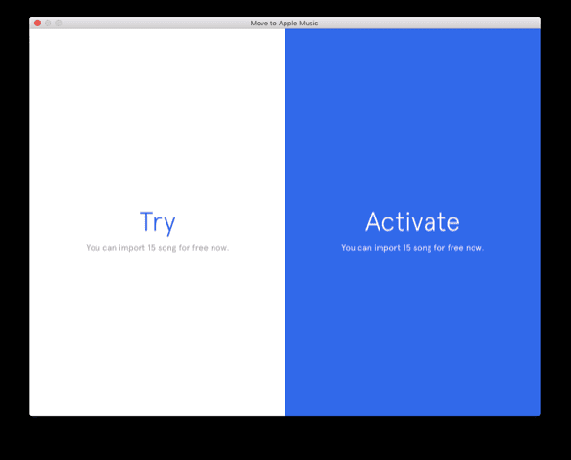
Toliau pasirinkite Spotify arba Rdio. Rašymo metu „Rdio“ išjungė savo paslaugą dėl „Pandora“ įsigijimo, todėl „Spotify“ yra vienintelis jūsų pasirinkimas.
Dabar turėsite prisijungti prie „Spotify“ ir suteikti „Move to Apple Music“ leidimą pasiekti „Spotify“ paskyrą. Kai būsite paraginti, spustelėkite Gerai Pereiti.
Galiausiai galite pasirinkti grojaraščius, kuriuos norite perkelti.
Pastaba: Perkelti į „Apple Music“ neleis perkelti Jūsų muzika kolekcija, tik dainos, kurias įtraukėte į grojaraščius, pažymėtos žvaigždute arba kurios jums patiko iš radijo. Tačiau paprastas sprendimas būtų tiesiog sukurti naują grojaraštį „Spotify“ ir pasirinkti visas jame esančias dainas Jūsų muzika ir vilkite juos į savo grojaraštį. Norėsite tai padaryti prieš pradėdami perkėlimą naudodami „Move to Apple Music“.

Dabar viskas tampa šiek tiek keista. Kad programa atpažintų jūsų „iTunes Session“, turite atidaryti arba iš naujo paleisti iTunes, spustelėkite Užfiksuoti sesijąskiltyje Perkelti į mano muziką, tada pažymėkite (skaityti: širdelę) bet kurią dainą savo Apple Music biblioteką. Po to grįžkite į programą ir procesas turėjo prasidėti.

Jis nuskaitys jūsų pasirinktus „Apple Music“ dainų grojaraščius. Kai tai bus padaryta, patvirtinkite, kad norite perkelti šias dainas, ir spustelėkite Tęsti.

Nesijaudinkite, jūsų muzika ir grojaraščiai taip pat išliks „Spotify“. Ir stenkitės būti kantrūs – žinoma, kad perkėlimas vyksta lėtai dėl iTunes API komplikacijų.
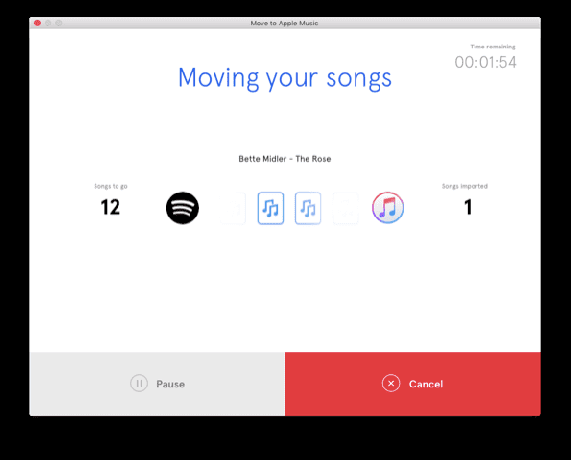
Kai „Move to Apple Music“ baigs savo pareigą, turėtumėte matyti „Spotify“ dainas ir grojaraščius, paruoštus transliuoti „Apple Music“. Būtinai apsidairykite kai kurios unikalios „Apple Music“ funkcijos kol tu prie to esi.
Paskutinį kartą atnaujinta 2022 m. vasario 03 d
Aukščiau pateiktame straipsnyje gali būti filialų nuorodų, kurios padeda palaikyti „Guiding Tech“. Tačiau tai neturi įtakos mūsų redakciniam vientisumui. Turinys išlieka nešališkas ir autentiškas.

Parašyta
George'as Tinari daugiau nei septynerius metus rašė apie technologijas: vadovus, patarimus, naujienas, apžvalgas ir dar daugiau. Paprastai jis sėdi prieš savo nešiojamąjį kompiuterį, valgo, klausosi muzikos arba garsiai dainuoja pagal minėtą muziką. Taip pat galite sekti jį Twitter @gtinari, jei jūsų laiko juostoje reikia daugiau skundų ir sarkazmo.



